CF调烟雾头和全屏游戏的设置方法一
在桌面右键鼠标,然后点击“显示设置”(不要点个性化)(下面的步骤也可以通过“控制面板”进入,但win10系统进“控制面板”方法比较麻烦,这里就给大家最简单 ,最快的方法)
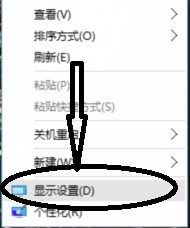
打开“显示设置”后会弹出下图界面,然后点“高级显示设置”
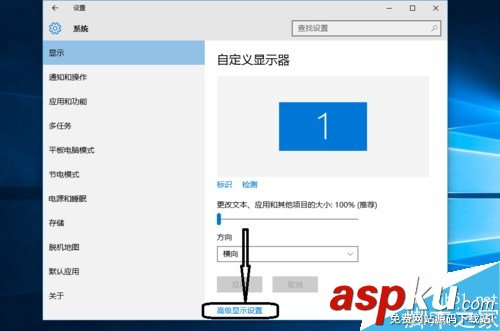
点击“高级显示设置”后会如下图:接下来点击“分辨率”选项下方框数字
点击后会弹出以下几种分辨率选项,如下图所示:选择“1024x768”
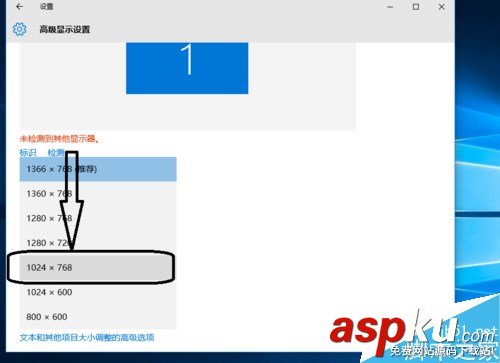
选择“1024x768”再点击应用即可!
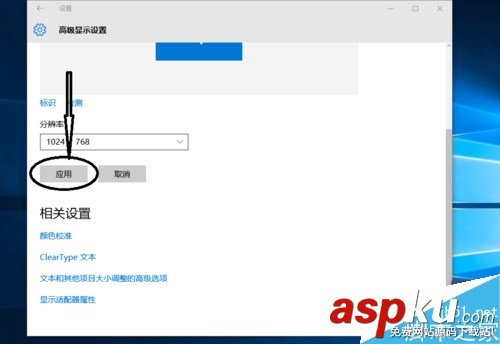
CF调烟雾头和全屏游戏的设置方法二
在上面第5步时不要关闭窗口,点击“显示器适配属性”
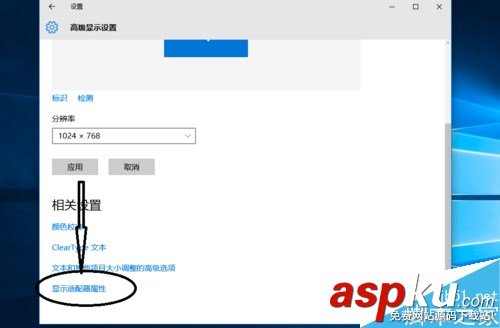
打开后如下图所示:点击“监视器”或者“列出所有模式”
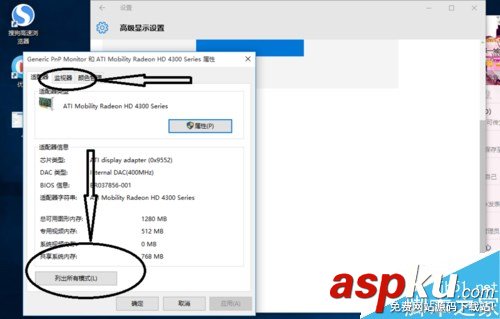
点击“监视器”后如下图所示:在这里选择相应的“屏幕分辨率X(位数)X刷屏赫兹”即可
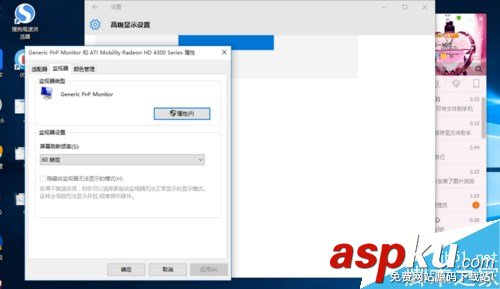
和上面一样点击“列出所有模式”后如下图所示:在这里选择相应的“屏幕分辨率X(位数)X刷屏赫兹”即可
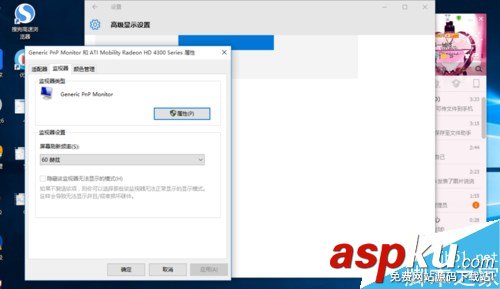
选择好对应的选项后,先点击“确认”再点击“应用”即可,这就是整个过程,有疑问的朋友可以在文章下方VEVB武林网知识社区留言!
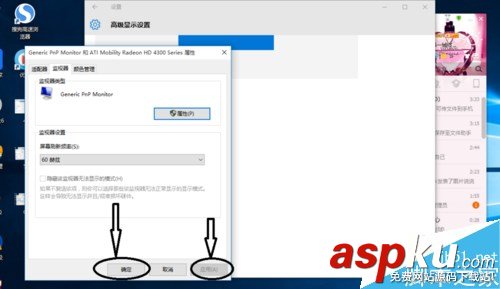
新闻热点
疑难解答